群晖阿里云dns解析(群晖Docker应用一)
群晖阿里云dns解析(群晖Docker应用一)7、浏览器打开http://<群晖IP地址>:9876/,进入DDNS-GO的设置界面6、配置完成后点应用启动容器3、打开Docker,在注册表输入“ddns-go”,搜索;找到“jeessy/ddns-go”,选中,下载;4、在Docker的映像,找到下载好的“jeessy/ddns-go”,选中,启动;5、在弹出的界面中,点“高级设置”,按截图配置系统运行参数;
ddns-go- 自动获得你的公网IPV4或IPV6并解析到域名中
- 支持Mac、Windows、Linux系统,支持ARM、x86架构
- 支持的域名服务商 Alidns(阿里云) Dnspod(腾讯云) Cloudflare
- 间隔5分钟同步一次
- 支持多个域名同时解析,公司必备
- 支持多级域名
- 网页中配置,简单又方便,可设置登录用户名和密码
- 网页中方便快速查看最近50条日志,不需要跑Docker中查看
使用前提是你有自己的域名,和公网IP地址
一、安装步骤
1、打开群晖File Station,在群晖的共享文件夹下建立一个子文件夹,取名ddns-go(本文在docker共享文件夹下建立子文件夹)

2、打开套件中心,安装Docker,如果已经安装的,此步骤可跳过;
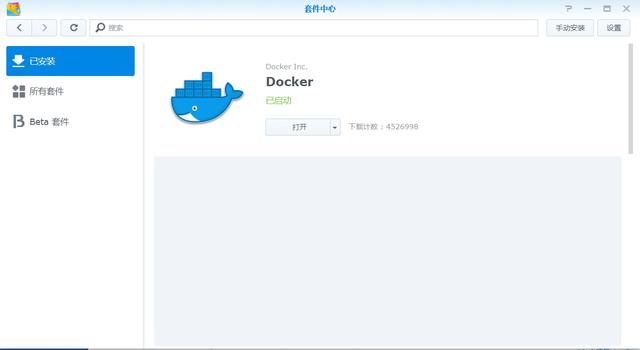
3、打开Docker,在注册表输入“ddns-go”,搜索;找到“jeessy/ddns-go”,选中,下载;

4、在Docker的映像,找到下载好的“jeessy/ddns-go”,选中,启动;

5、在弹出的界面中,点“高级设置”,按截图配置系统运行参数;



6、配置完成后点应用启动容器

7、浏览器打开http://<群晖IP地址>:9876/,进入DDNS-GO的设置界面

8、根据你的dns服务商填写下面内容;

9、下面填写你的域名,使用IPv4解析还是IPv6解析

10、保存后程序就运行开始解析了,在右边可以看到解析日志,如果接口获取不到IP可以使用通过网卡获取


11、DDNS的设置就设置好了接下来还需要到光猫或者路由器上做相应的端口映射:这样就可以通过域名访问内网资源了。




